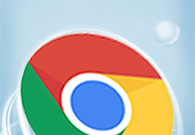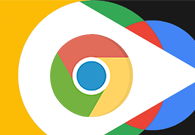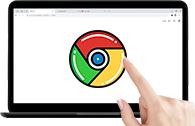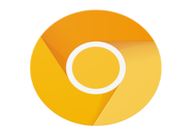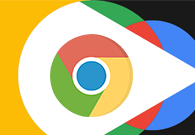手机谷歌浏览器怎么设置全屏显示?无论是学习还是生活,谷歌浏览器总是我们很好的搜索工具,如果我们想拥有更好的浏览体验,可以将浏览器的全屏模式打开。下面就分享给大家手机谷歌浏览器设置全屏显示的方法一览,只需从设置里的开发者选项设置就行啦,快来一起试试吧。
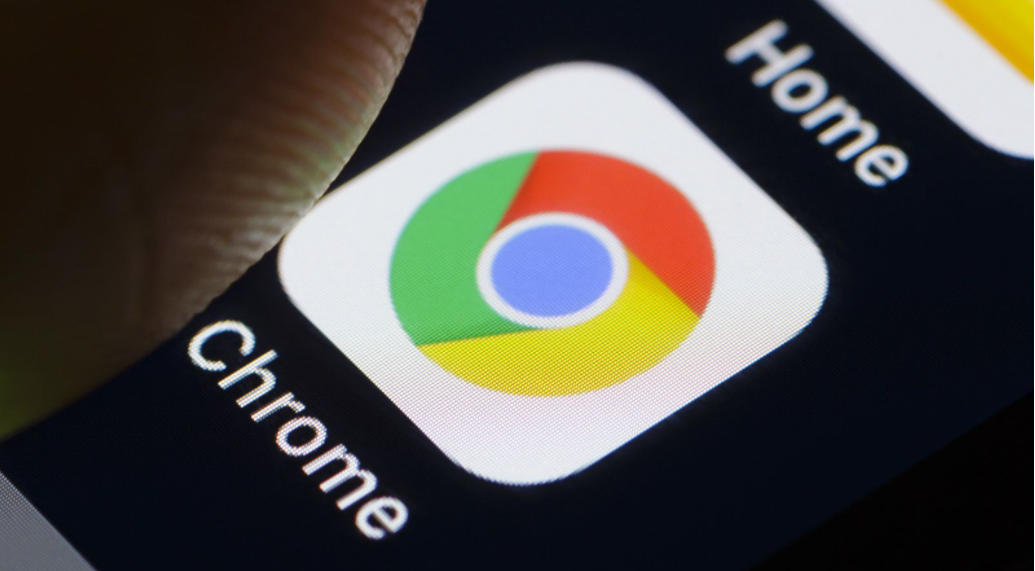
1、首先,我们打开手机,接着,我们点击打开设置(如图所示)。
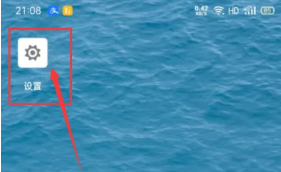
2、然后,我们点击打开其他设置(如图所示)。
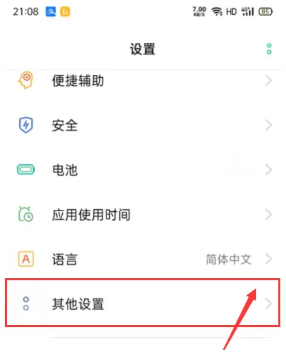
3、接着,我们点击打开开发者选项(如图所示)。
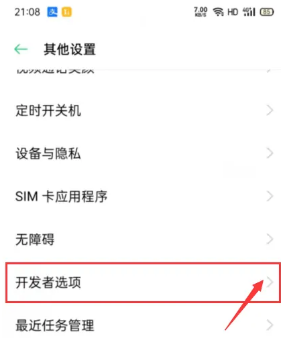
4、最后,我们将启用可自由调整的窗口的开关给打开,此时,我们的手机的chrome就能全屏了(如图所示)。
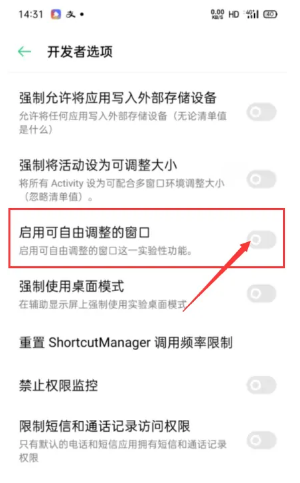
以上就是今天分享的【手机谷歌浏览器怎么设置全屏显示?手机谷歌浏览器设置全屏显示的方法一览】全部内容,更多精彩请期待下期内容分享。